
Innholdsfortegnelse:
- Trinn 1: Om motoren
- Trinn 2: Om DC -motordriveren Bts7960b
- Trinn 3: Hva du trenger
- Trinn 4: Kretsen
- Trinn 5: Start Visuino, og velg Arduino UNO -korttype
- Trinn 6: I Visuino Legg til og sett komponenter
- Trinn 7: I Visuino Connect -komponenter
- Trinn 8: Generer, kompiler og last opp Arduino -koden
- Trinn 9: Spill
- Forfatter John Day [email protected].
- Public 2024-01-30 11:20.
- Sist endret 2025-01-23 15:02.
I denne opplæringen skal vi lære å kontrollere en likestrømsmotor ved hjelp av Arduino og Dc driver bts7960b.
Motoren kan være en 350W eller bare en liten Toy arduino likestrømsmotor så lenge effekten ikke overstiger BTS7960b driverens maksimale strøm.
Se videoen!
Trinn 1: Om motoren
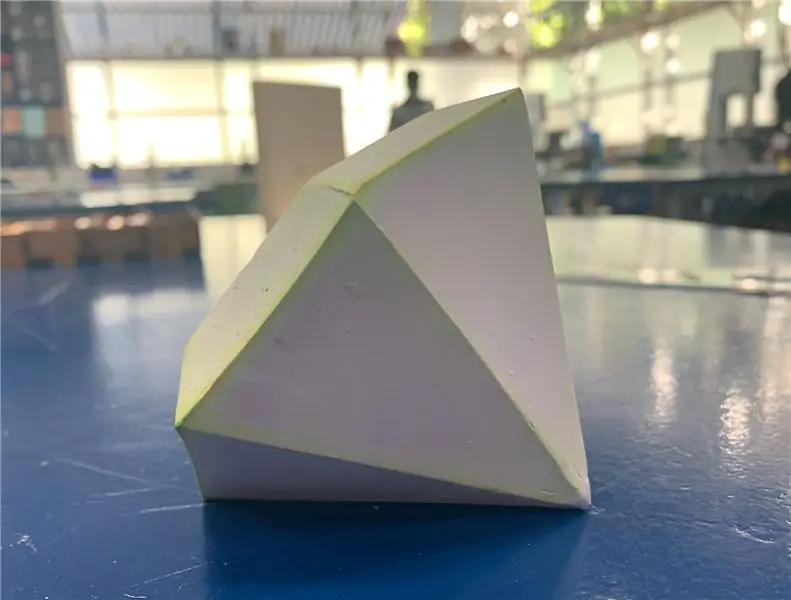
Nominell utgangseffekt 350W. Nominell spenning 24/36V DC
Nominell hastighet 2750 o / min.
Ingen lasthastighet 3300 RPM
Full belastningsstrøm = 19.20A.
Ingen belastningsstrøm = 2,5A
Nominelt dreiemoment 1,11 N.m (11,1 kg.cm).
Stallmoment 5,55 N.m (55,11 kg.cm) Effektivitet = 78%
Trinn 2: Om DC -motordriveren Bts7960b
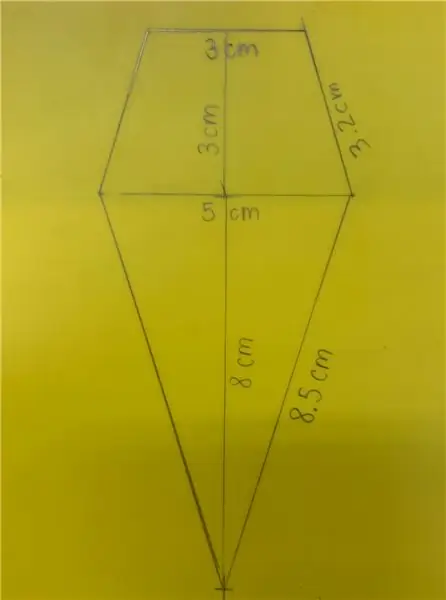
Spesifikasjon:
Dobbel BTS7960 stor strøm (43 A) H brodriver;
5V isolere med MCU, og effektivt beskytte MCU;
5V strømindikator om bord; spenning indikasjon på motor driver utgang ende; kan lodde kjøleribbe;
Trenger bare fire linjer fra MCU til drivermodul (GND. 5V. PWM1. PWM2);
isolasjonsbrikke 5 V strømforsyning (kan deles med MCU 5 V); Størrelse: 4 * 5 * 1,2 cm;
I stand til å reversere motoren fremover, to PWM inngangsfrekvenser opptil 25 kHz; to varmestrømmer som passerer gjennom en feilsignalutgang; isolert chip 5V strømforsyning (kan deles med MCU 5V), kan også bruke innebygd 5V forsyning; forsyningsspenningen 5.5V til 27V
Trinn 3: Hva du trenger

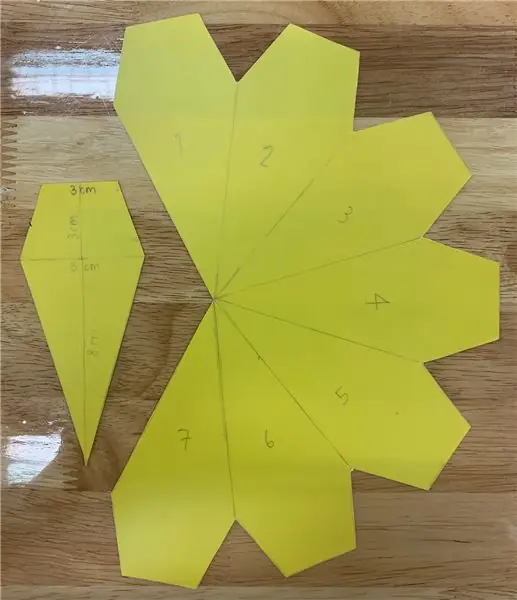

- Arduino Uno eller et annet Arduino -bord
- DC motor driver Bts7960b
- Noen DC -motorer kan være små eller noe mer kraftfulle som i dette eksperimentet
- Strømforsyning til motoren
- Potensiometer
- 2X -knapp
- Jumper ledninger
- Brødbrett
- Visuino -programvare: Last ned her
Trinn 4: Kretsen
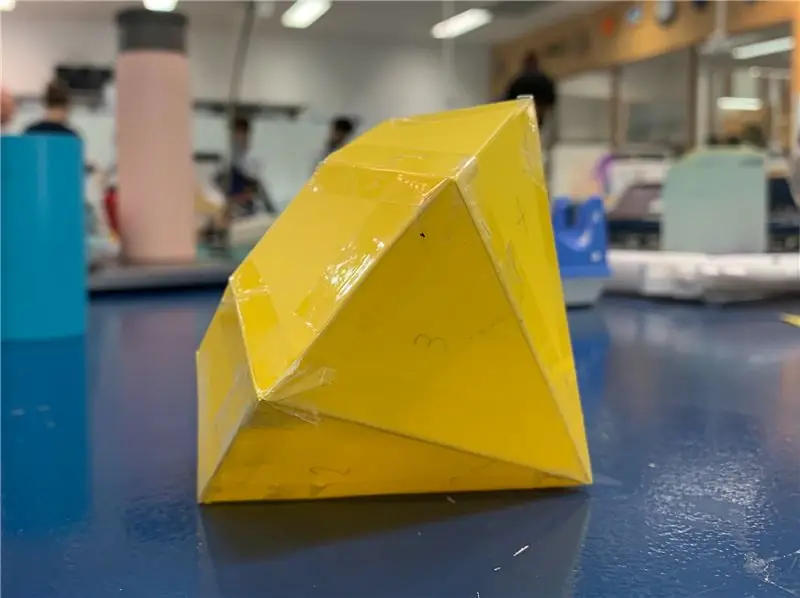
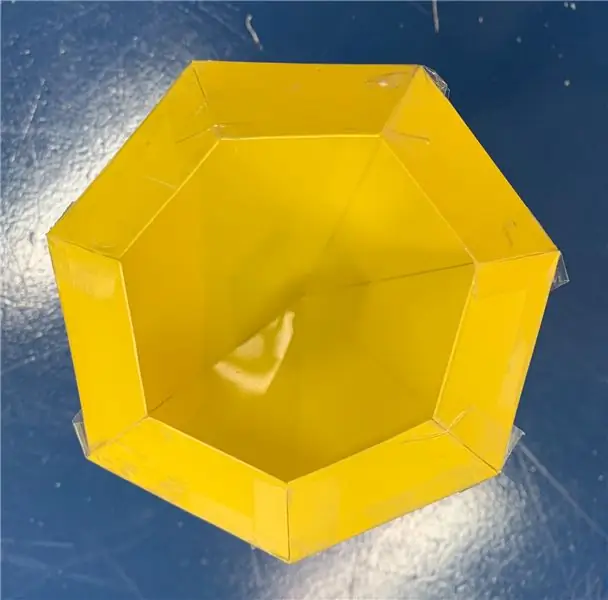
- Koble Arduino digital pin [3] til bts7960 driver pin RPWM
- Koble Arduino digital pin [3] til bts7960 driver pin LPWM
- Koble Arduino digital pin [4] til bts7960 driver pin R_EN
- Koble Arduino digital pin [3] til bts7960 driver pin L_EN
- Koble bts7960 pin VCC til Arduino Analog Pin 5V
- Koble bts7960 pin GND til Arduino Pin GND
- Koble strømforsyningspinnen GND (-) for motoren til bts7960 driverstift B-
- Koble strømforsyningspinnen VCC (+) for motoren til bts7960 driverpinnen B+
- Koble motorens positive ledning til bts7960 driverpinne M+
- Koble motorens negative ledning til bts7960 driverpinne M-
- Koble potensiometerpinnen OTB til Arduino Analog Pin A0
- Koble potensiometerpinnen VCC til Arduino Analog Pin 5V
- Koble potensiometerstift GND til Arduino Pin GND
- KNAPP 1 Koble pin1 til Arduino pin 5V
- BUTTON2 Koble pin1 til Arduino pin 5V
- BUTTON1 Koble pin2 til Arduino digital pin 8 og til motstand 1Kohm, koble den andre pin på motstanden til Arduino pin GND
- BUTTON2 Koble pin2 til Arduino digital pin 9 og til motstand 1Kohm, koble den andre pin på motstanden til Arduino pin GND
Trinn 5: Start Visuino, og velg Arduino UNO -korttype


Visuino: https://www.visuino.eu må også installeres. Last ned gratisversjon eller registrer deg for en gratis prøveversjon.
Start Visuino som vist på det første bildet Klikk på "Verktøy" -knappen på Arduino -komponenten (Bilde 1) i Visuino Når dialogboksen vises, velg "Arduino UNO" som vist på Bilde 2
Trinn 6: I Visuino Legg til og sett komponenter
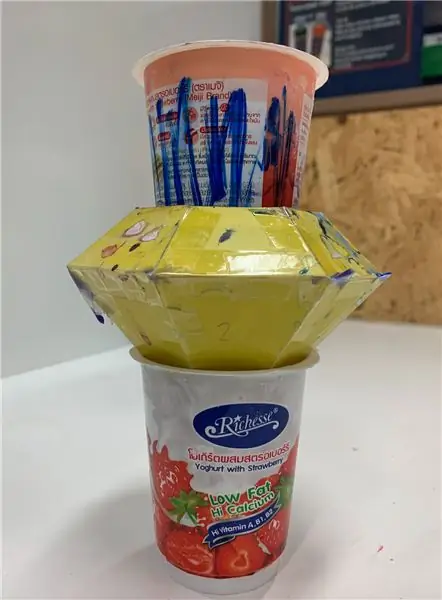

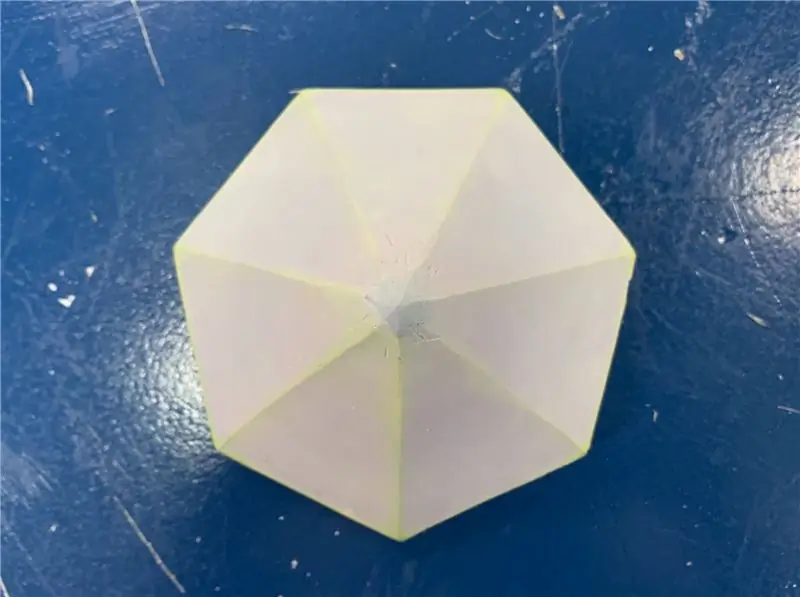
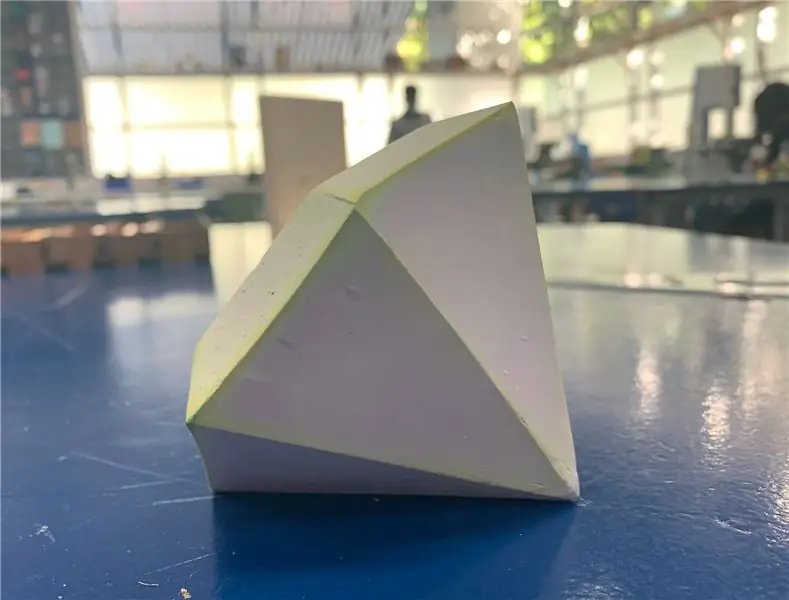
- Legg til "SR Flip-Flop" -komponent
- Legg til komponenten "Hastighet og retning til hastighet"
- Legg til komponenten "Dual DC Motor Driver 2 PWM Pins Bridge (L9110S, L298N, AM1016A, BTN7960/BTS7960)"
- Legg til komponenten "Digital (boolsk) verdi"
Velg "DigitalValue1" og i egenskapsvinduet sett "Verdi" til True, vil dette aktivere driveren, sette den til false vil deaktivere motordriveren og motoren vil ikke spinne
Trinn 7: I Visuino Connect -komponenter


- Koble Arduino digital pin 8 til "SRFlipFlop1" pin "Set"
- Koble Arduino digital pin 9 til "SRFlipFlop1" komponent pin "Reset"
- Koble "SRFlipFlop1" pin Out til "SpeedAndDirectionToSpeed1" pin "reverse"
- Koble Arduino Analog pin 0 til "SpeedAndDirectionToSpeed1" pin "Speed"
- Koble "SpeedAndDirectionToSpeed1" pin Out til "DualMotorDriver1" pin "Motors [0]> In
- Koble "DualMotorDriver1" pin "-motorer [0]> Fremover til Arduino digital pin 5
- Koble "DualMotorDriver1" pin "Motors [0]> Reverse til Arduino digital pin 6
- Koble "DigitalValue1" pin Out til Arduino digital pin 3 og digital pin 4
Trinn 8: Generer, kompiler og last opp Arduino -koden

I Visuino klikker du på "Build" -fanen nederst, og kontrollerer at den riktige porten er valgt. Klikk deretter på "Compile/Build and Upload" -knappen.
Trinn 9: Spill
Hvis du driver Arduino UNO -modulen, begynner motoren å snurre, du kan justere hastigheten med et potensiometer eller endre retningen ved å trykke på knappene.
Gratulerer! Du har fullført prosjektet ditt med Visuino. Vedlagt er også Visuino -prosjektet, som jeg opprettet for denne Instructable, du kan laste det ned og åpne den i Visuino:
Anbefalt:
DIY -- Hvordan lage en edderkopprobot som kan kontrolleres ved hjelp av smarttelefon ved hjelp av Arduino Uno: 6 trinn

DIY || Hvordan lage en edderkopprobot som kan kontrolleres ved hjelp av smarttelefon ved hjelp av Arduino Uno: Mens du lager en edderkopprobot, kan du lære så mange ting om robotikk. Som å lage roboter er både underholdende og utfordrende. I denne videoen skal vi vise deg hvordan du lager en Spider -robot, som vi kan bruke ved hjelp av smarttelefonen vår (Androi
Kontroller huslyset med Google Assistant ved hjelp av Arduino: 7 trinn

Kontroller huslyset med Google Assistant ved hjelp av Arduino: (Oppdatering fra 22. august 2020: Denne instruksen er 2 år gammel og er avhengig av noen tredjepartsapper. Enhver endring på deres side kan gjøre at dette prosjektet ikke fungerer. Det kan eller ikke. jobber nå, men du kan følge den som en referanse og endre i henhold til
Arduino Accelerometer Tutorial: Kontroller en skipsbro ved hjelp av en servomotor: 5 trinn

Arduino Accelerometer Tutorial: Kontroller en skipsbro ved hjelp av en servomotor: Akselerometer -sensorer er nå i de fleste av våre smarttelefoner for å gi dem et bredt spekter av bruk og funksjoner som vi bruker daglig, uten å engang vite at den som er ansvarlig for det er akselerometeret. En av disse mulighetene er kontrollen
Hvordan lage en drone ved hjelp av Arduino UNO - Lag en quadcopter ved hjelp av mikrokontroller: 8 trinn (med bilder)

Hvordan lage en drone ved hjelp av Arduino UNO | Lag en Quadcopter ved hjelp av mikrokontroller: Introduksjon Besøk min Youtube -kanal En Drone er en veldig dyr gadget (produkt) å kjøpe. I dette innlegget skal jeg diskutere hvordan jeg får det billig? Og hvordan kan du lage din egen slik til en billig pris … Vel, i India er alle materialer (motorer, ESCer
Kontroller Arduino ved hjelp av Telegram Bot uten ekstra maskinvare: 5 trinn

Kontroller Arduino ved hjelp av Telegram Bot Uten ekstra maskinvare: Det er en lang rekke ting du kan gjøre med Arduino, men har du noen gang tenkt på å kontrollere Arduino med en Telegram -bot? HVA DU TRENGER: Arduino UNO Node.js installert på din PC Noen kontrollerbare enheter (Vi bruker Arduinos innebygde LED på
